За да прехвърлите важна информация на членове на Odnoklassniki или друга услуга в Интернет, можете да използвате директни връзки към обекти, например към снимки, общности или лични страници. Не всички начинаещи потребители знаят как да копират такива адреси за предаване. Този процес има свои собствени характеристики в мобилното приложение и пълната версия на сайта, така че нека се спрем на всяка опция на свой ред.
Пълна версия на сайта
Първо, нека поговорим за собствениците на компютри и лаптопи, които използват обикновен браузър, за да влязат в личната си страница в Odnoklassniki. Тук копирането на връзка отнема много малко време и е много просто, тъй като всички адреси се показват в горната част на съответния ред и потребителят трябва само да отвори целевия елемент.
Страница на потребител / общност
Връзка към личен профил или която и да е общност се копира най-често, така че нека първо анализираме тази ситуация. Нека вземем за пример собствения си акаунт и вие, като започнете от инструкциите, можете да копирате адреса на всяка друга страница или група по същия начин.
- Когато отидете в Odnoklassniki, попадате на главната страница в емисията, така че първо трябва да преминете към личния си профил или друг.
- След зареждане на раздела, най-отгоре ще се покаже необходимата връзка.
- Изберете го и копирайте чрез клавишите Ctrl + C или като извикате контекстното меню, като щракнете с десния бутон на мишката.
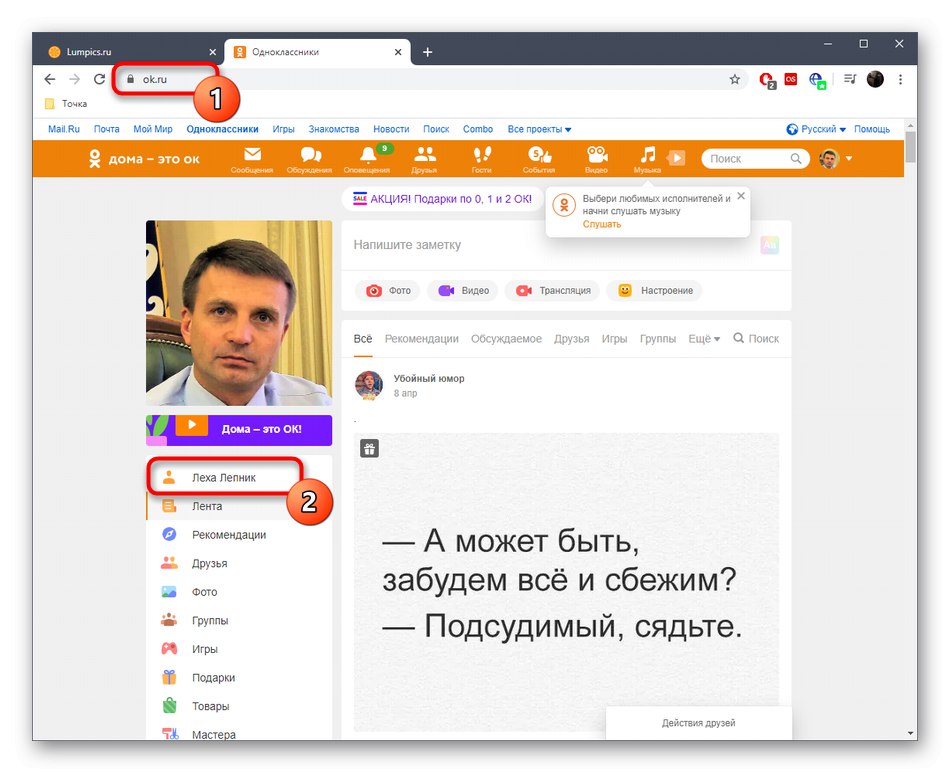
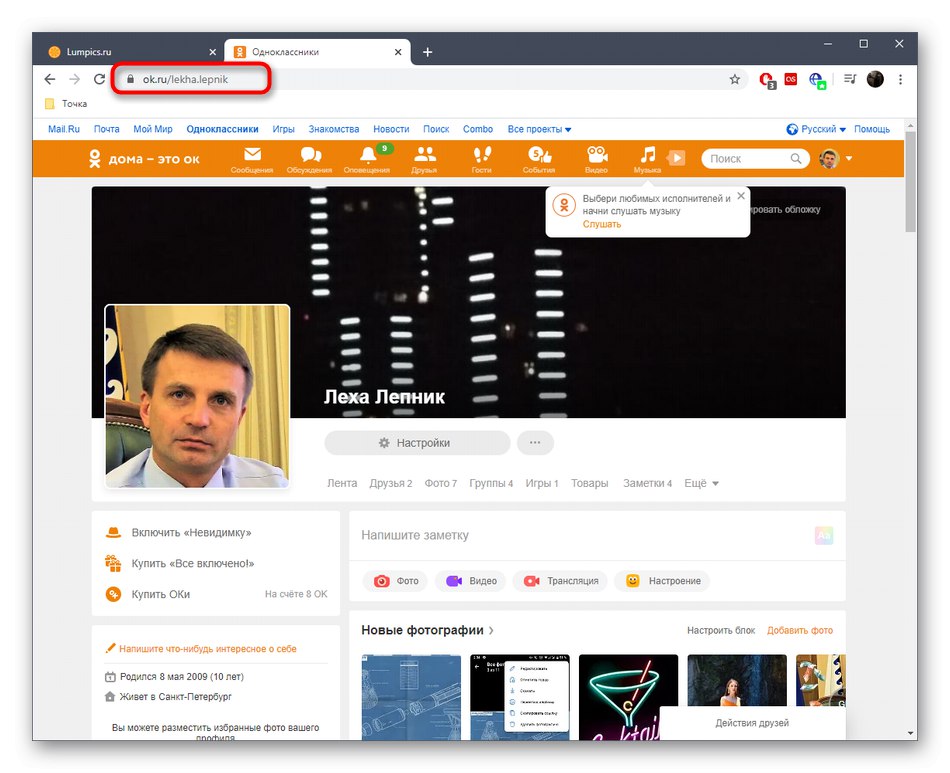
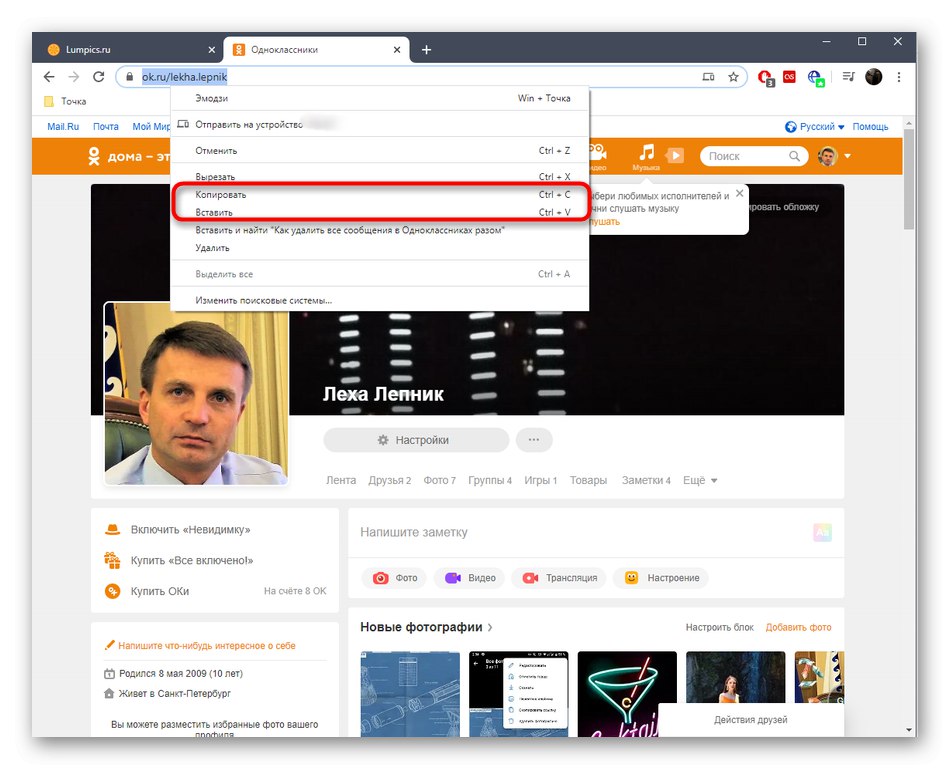
Същото е положението и с останалите профили и общности, така че няма да ги анализираме отделно. Нека да преминем направо към друг тип връзки.
Публикации
Понякога искате да изпратите публикация на приятел, но бутона Дял не е подходящо за това, например, когато връзката трябва да бъде оставена в друга социална мрежа или в месинджъра. Тогава можете да се справите със задачата само като копирате адреса, което се случва така:
- Първо намерете подходяща публикация. Това може да стане както чрез емисията, така и директно в общността или на потребителската страница. Отворете го за разглеждане, като кликнете върху снимка или надпис.
- Копирайте връзката, която се появява отгоре, както показахме в предишните инструкции.
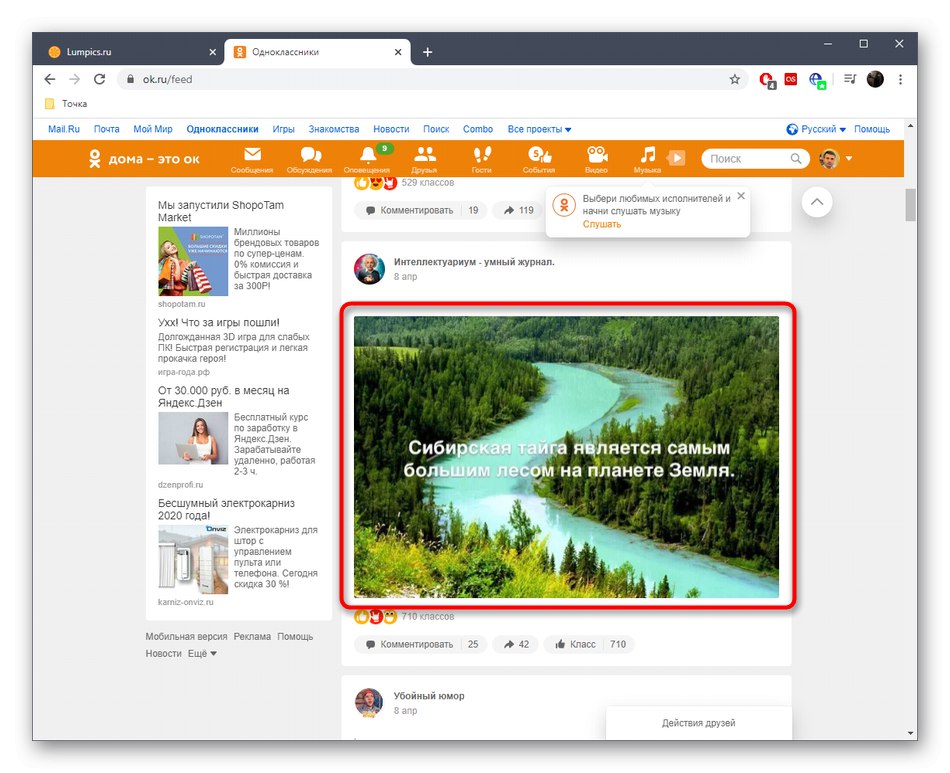
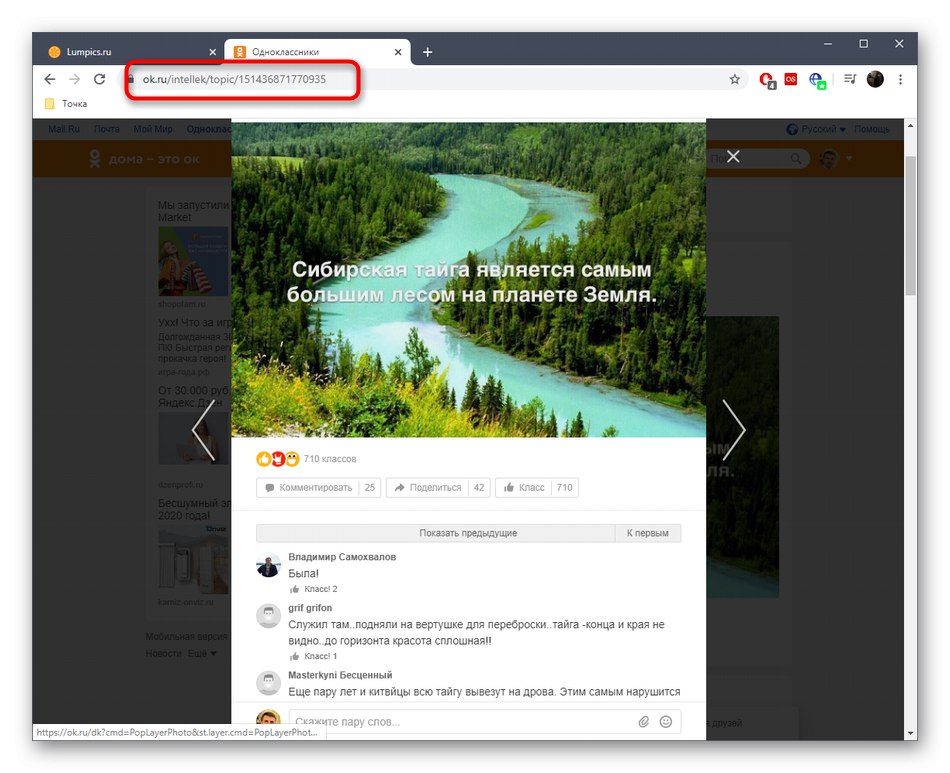
Сега потребителят, който следва тази връзка, ще го види в абсолютно същия изглед, който сте направили по време на копирането.
Снимки
Връзките към конкретни снимки се копират по почти същия начин, но тук има един трик, който може да бъде полезен за определени потребители. Нека разгледаме метода за копиране на два вида връзки по ред.
- Първо трябва да отворите подходяща снимка.
- Сега можете просто да копирате връзката към тази снимка, ако искате тя да се отвори през Odnoklassniki, когато отидете.
- Съществува метод за копиране на директен адрес. За да направите това, щракнете с десния бутон върху снимката и изберете „Копиране на URL адрес на изображение“.
- Както можете да видите, когато отидете на този адрес, ще бъдете отведени до хранилището, тоест това е директна връзка към снимката, без да е обвързана с лична страница в социалната мрежа. Можете да го изпратите например на човека, на когото не искате да показвате акаунта си в OK или който няма такъв.
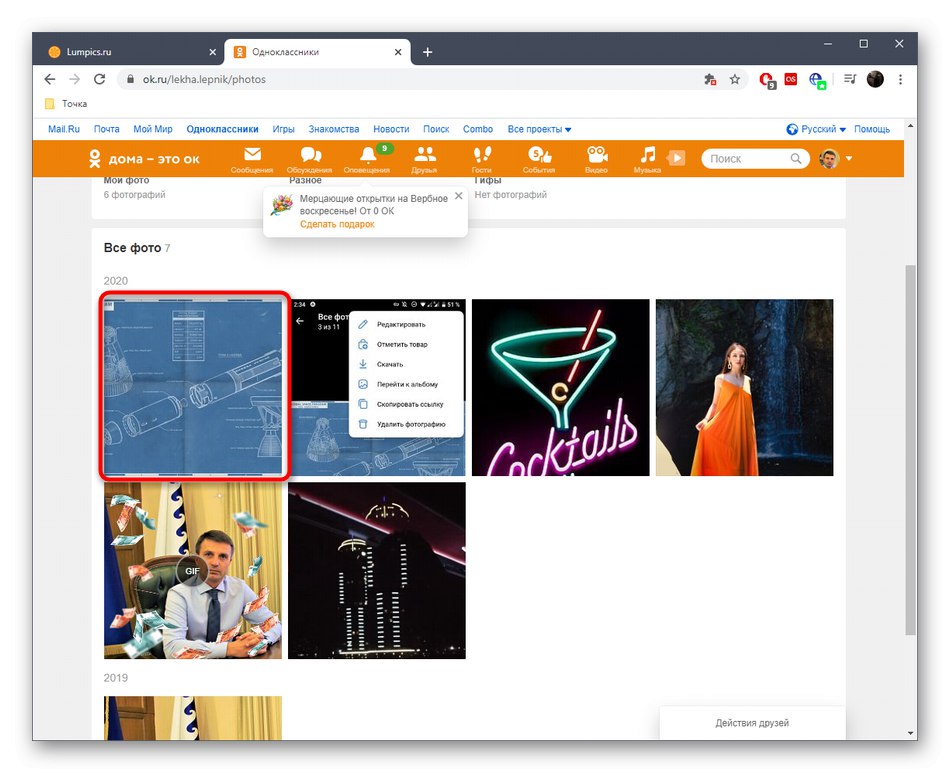
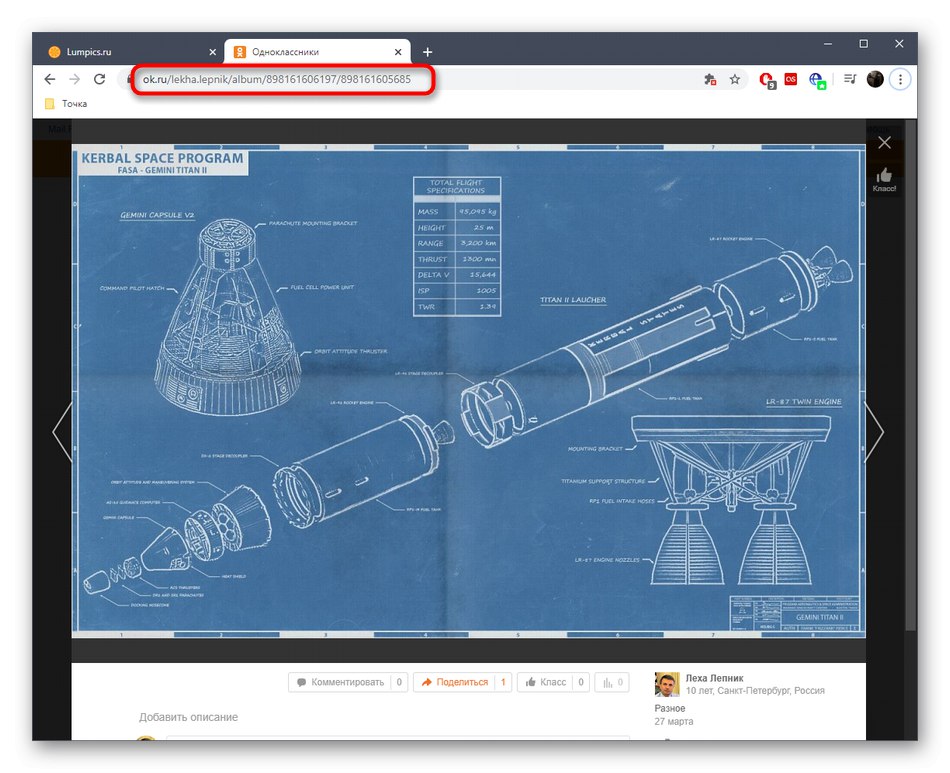
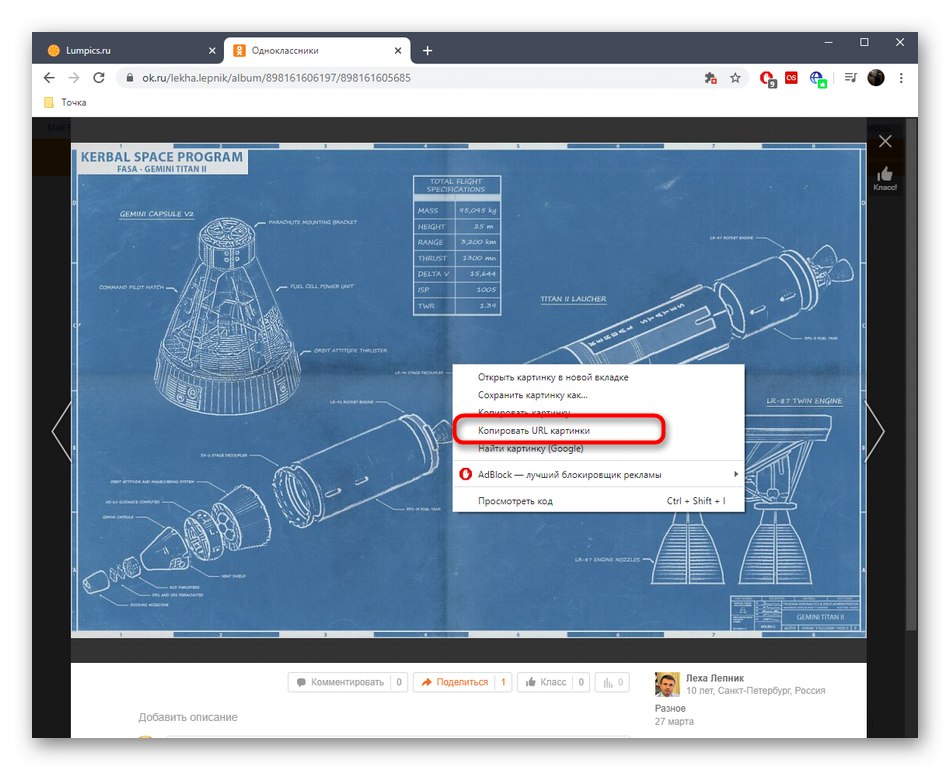
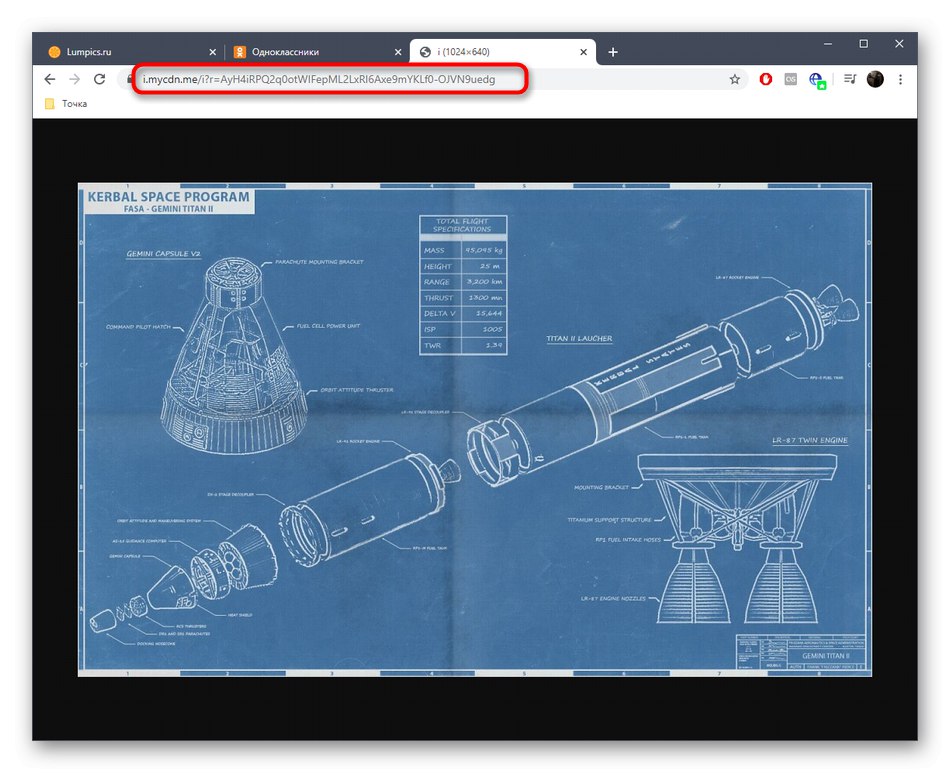
Анализирахме методите за копиране на връзки към основното съдържание в пълната версия на сайта на социалната мрежа Odnoklassniki. Ако изведнъж сте изправени пред необходимостта да извършите тази операция с обекти, които не сме споменали, анализирайте инструкциите и определено ще разберете как да изпълните задачата.
Мобилно приложение
Копирането на връзки към същите елементи в мобилното приложение може да отнеме малко повече време, тъй като споменатата адресна лента липсва.Вместо това разработчиците предлагат да се използва отделен изскачащ елемент от менюто.
Страница на потребител / общност
Нека започнем със същия раздел като първия път. Отново процесът на копиране на връзка остава същият, независимо от типа на страницата.
- Първо отворете менюто, като кликнете върху бутона под формата на три хоризонтални ивици.
- Чрез него отидете в личния си профил, потребителска страница или която и да е група.
- Докоснете бутона "Повече ▼".
- В менюто, което се показва, изберете "Копирай връзка".
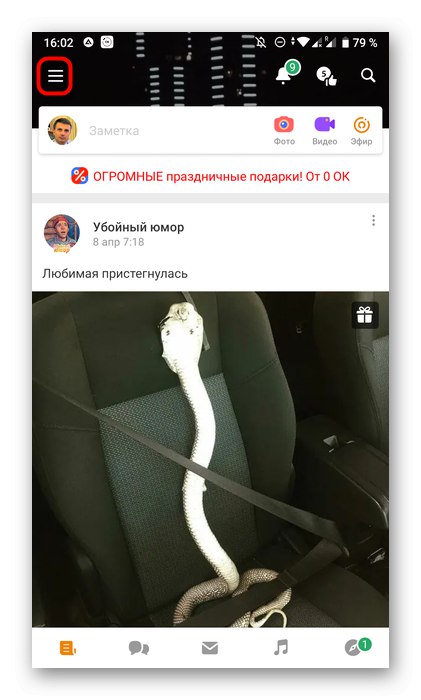
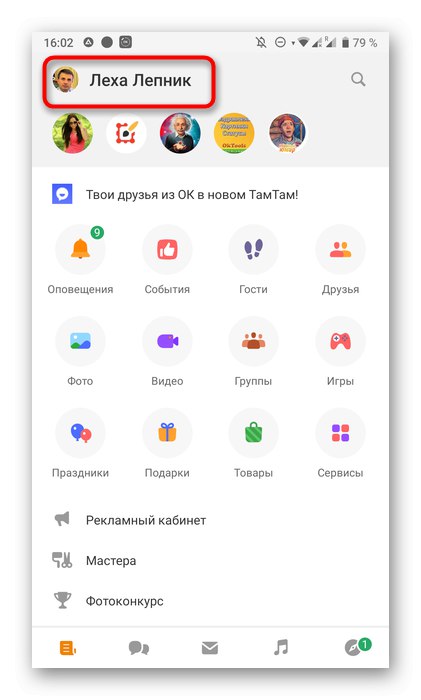
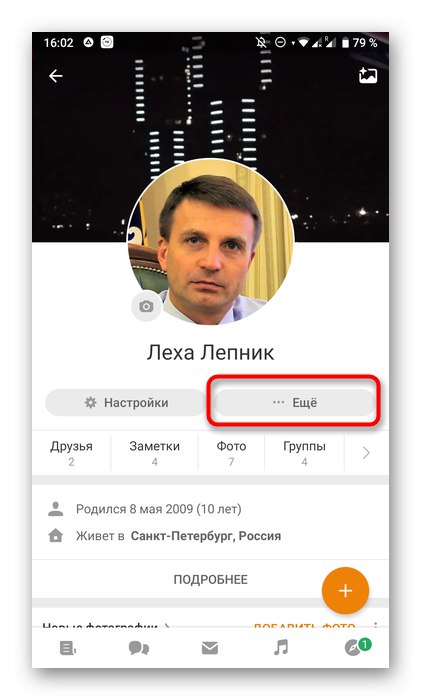
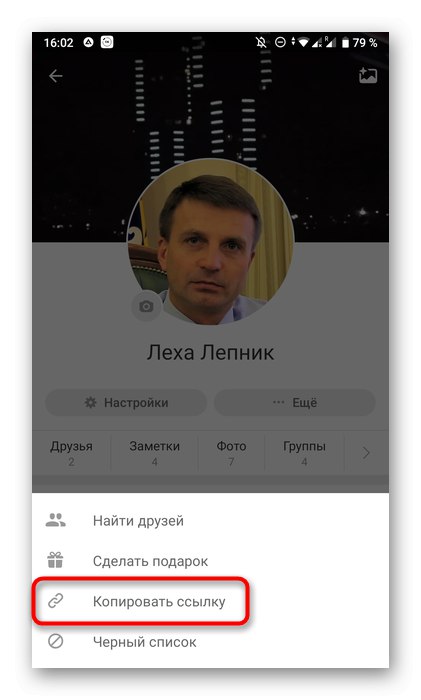
Ако говорим за личен профил, понякога може да се наложи да копирате уникалния идентификатор, присвоен по време на регистрацията. Тогава този процес ще приеме следната форма:
- Чрез същото основно меню отидете на "Настройки"надолу по списъка.
- Докоснете там надписа Настройки на профила.
- Изберете първата категория „Настройки за лични данни“.
- Сега можете да копирате идентификационния номер на профила или просто да го откриете, ако е необходимо.
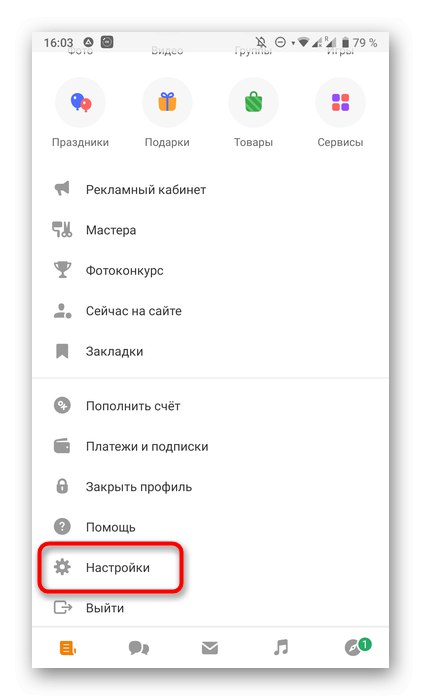
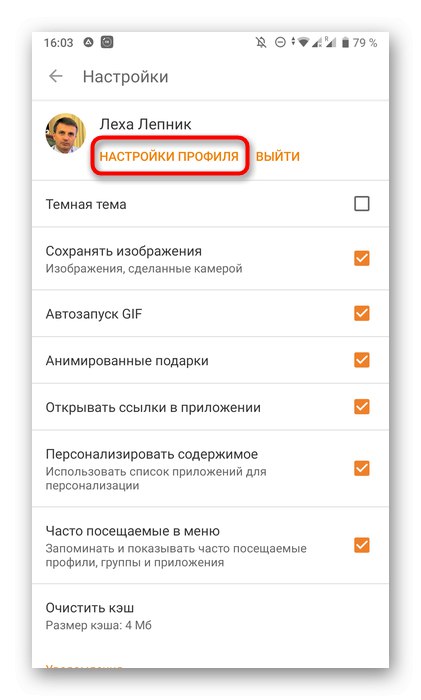
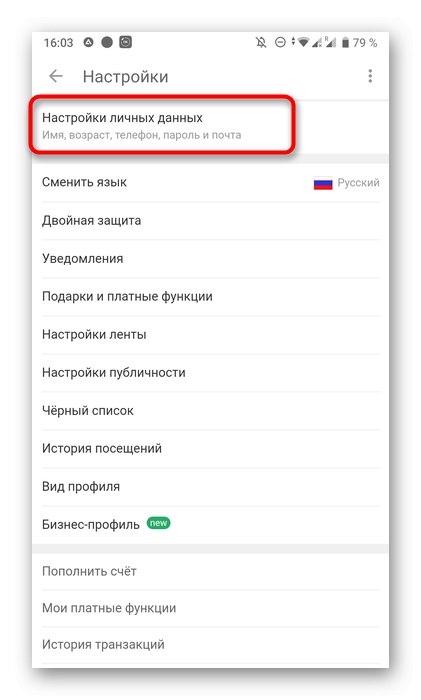
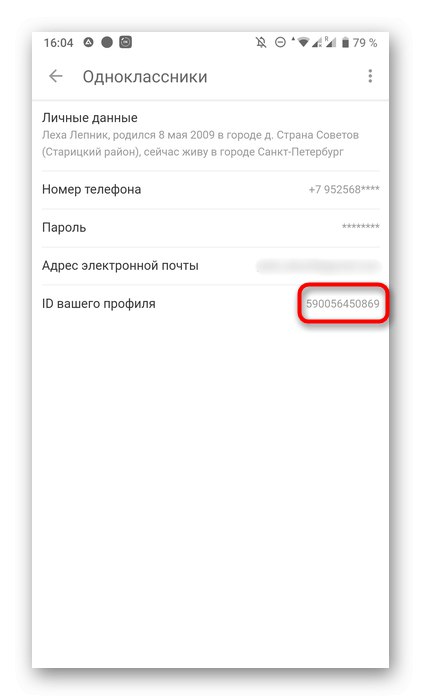
Публикации
Следват адресите на публикации и различни публикации на личните страници на потребителите и в общностите. Принципът на копиране е да използвате вече споменатия бутон и можете да го намерите по следния начин:
- Намерете необходимата публикация чрез приложението. Вдясно от него кликнете върху бутона под формата на три вертикални точки.
- След като отворите падащото меню, натиснете "Копирай връзка".
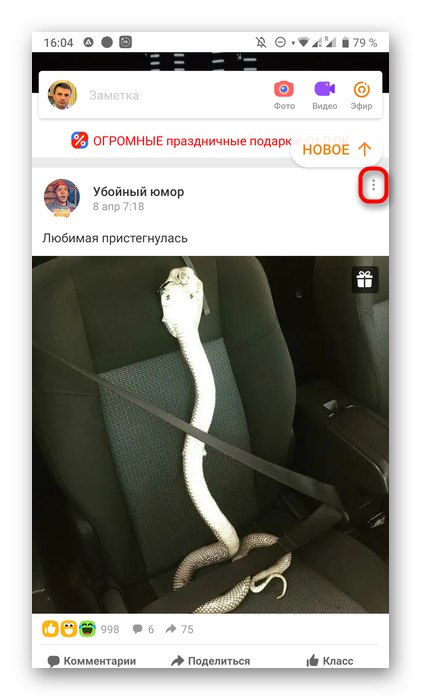
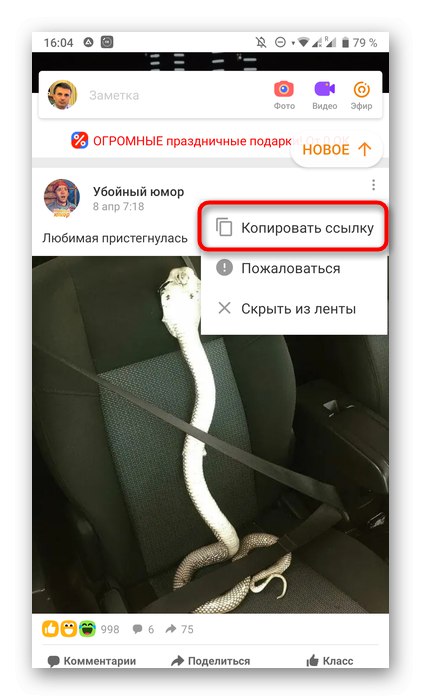
Снимки
Днешният ни материал се допълва с копиране на снимки. Можете да ги намерите сами, като отидете в съответния раздел във вашия профил или на страницата на други членове на социалната мрежа. Освен това алгоритъмът е както следва:
- Отворете необходимата снимка за гледане.
- В горната част намерете бутона с иконата с три вертикални точки.
- От менюто изберете "Копирай връзка".
- Ако искате да го изпратите на друго приложение, можете да кликнете върху Дял, което е абсолютно уместно за всеки запис от този тип.
- Когато избирате действие, натиснете „Споделяне в приложението“.
- Остава само да изберете програмата, чрез която искате да изпратите връзката. Тук можете просто да го копирате.
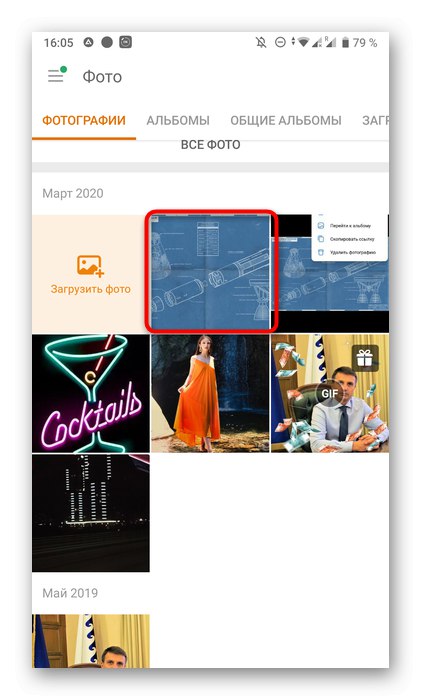
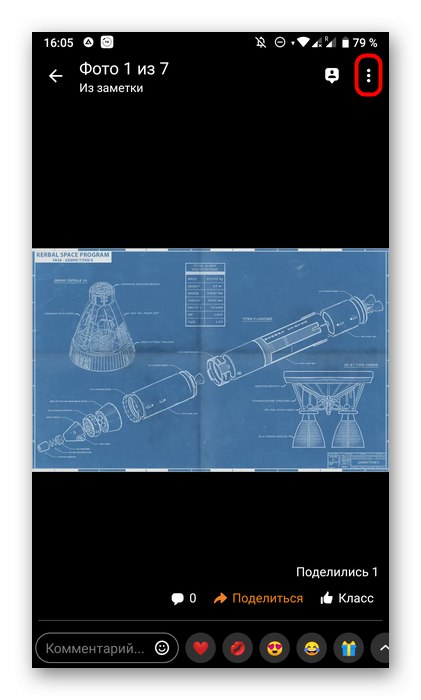
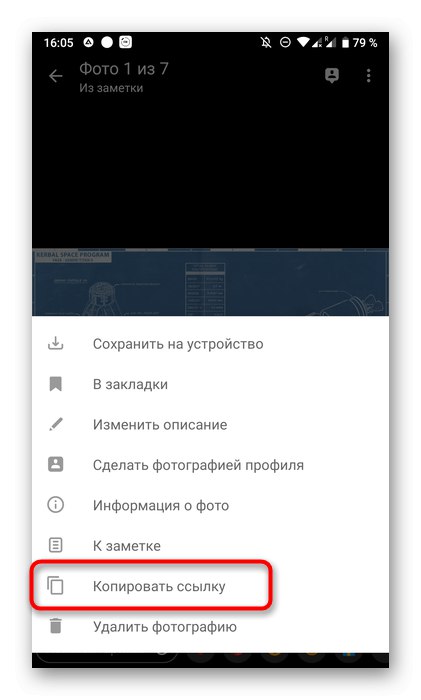
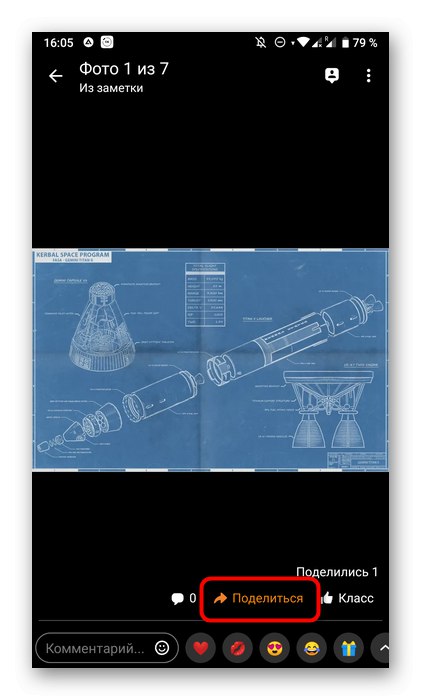
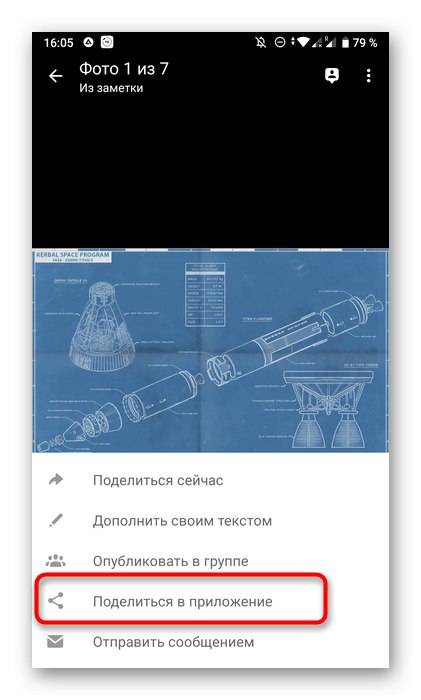
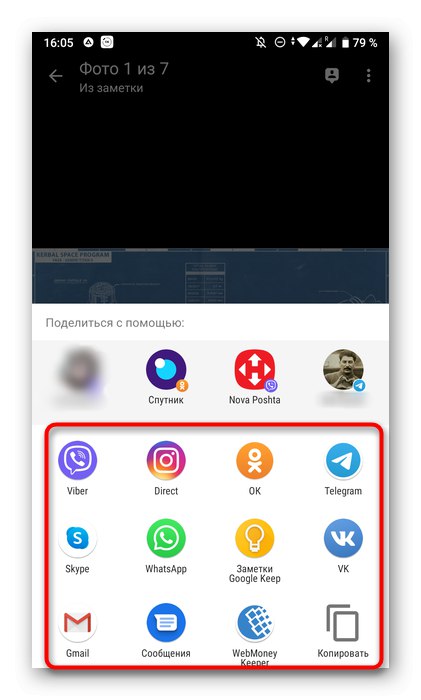
Просто трябва да разберете принципа на копиране на връзки както в пълната версия на уебсайта Odnoklassniki, така и чрез мобилното приложение. Този материал трябва да помогне на всички начинаещи потребители, а самият процес няма да причини допълнителни затруднения.